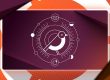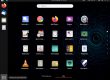Джеком М. Жерменом
22 ноября 2019 года ]
Slax Linux — это удобная портативная операционная система, которая может быть полезной альтернативой громоздким, более сложным опциям Linux, устанавливаемым на жесткий диск.
Однако, если вы ищете быструю и простую отправную точку для использования ОС Linux, Slax — далеко не законченное готовое решение. Это не плохо, хотя. Слакс работает.
Копирование только одной папки из загруженного ISO-файла непосредственно на USB-накопитель дает вам полнофункциональную ОС Linux. Без каких-либо действий вы можете добавлять приложения и изменять конфигурации, сохраняя все изменения на USB-накопителе. Это включает в себя и хранение всех необходимых документов на USB-накопителе.
Вы можете обойти все изменения и перезапустить ванильную версию Slax, когда захотите. Вы также можете скопировать ОС в память любого компьютера для повышения производительности.
Slax имеет минимальный дизайн, который поставляется с небольшим перечнем установленного программного обеспечения. Остальное вы добавляете для построения своей системы.
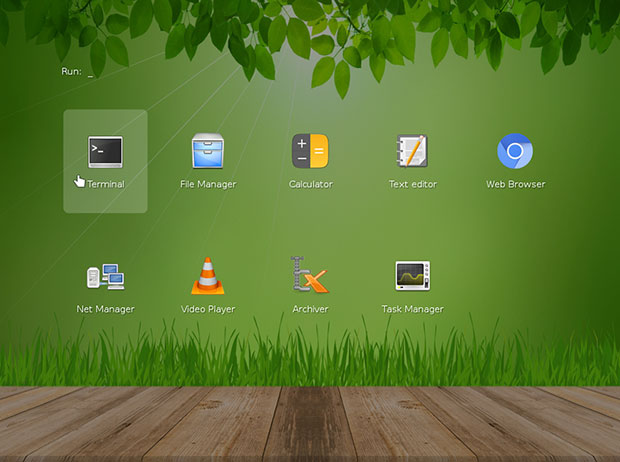
Slax — это модульный, компактный портативный дистрибутив Linux, который запускает диспетчер окон Fluxbox в качестве среды рабочего стола. Он поставляется с очень небольшим количеством базовых приложений, но есть потенциал для наращивания его функциональности.
— нажмите на изображение, чтобы увеличить —
Содержание статьи
Что такое Slax?
Slax — это современная, портативная, небольшая и быстрая операционная система Linux. Он использует модульный подход с продуманным редизайном своих прежних корней.
Раньше Slax был дистрибутивом на основе Slackware — отсюда и его название — с рабочим столом KDE, который поставлялся с широким набором предустановленного программного обеспечения. Приблизительно в 2012 году разработчик приостановил этот дистрибутив на несколько лет, а затем вновь появился с новым дизайном.
Сообщество разработчиков Slax в Чехии, возглавляемое создателем Slax Томом Матейчеком, изменило направление разработки новых Slax, выпустив версию 9 в 2017 году.
Последняя версия новой версии Slax стала доступна 11 ноября. Этот файл ISO — версия 9.11.0.
С тех пор новые выпуски были основаны на Debian Linux. Прошло время рабочего стола KDE. Вместо этого новый Slax запускает диспетчер окон Fluxbox в качестве среды рабочего стола.
Изменения в развитии — это хорошо для Slax. База Debian делает новый Slax намного проще в использовании. Кроме того, доступ к репозиториям Debian предоставляет гораздо больший выбор программного обеспечения.
Вы можете запустить Slax с DVD, но этот метод блокирует вас от сохранения системных изменений и ваших файлов данных. Лучше всего запустить Slax с USB-накопителя. Это дает вам возможность включить постоянное хранилище.
Look and Feel
Slax дает вам простой, чистый на вид рабочий стол. Вы можете расположить панель инструментов или панель на любом краю экрана. Местоположение по умолчанию находится внизу.
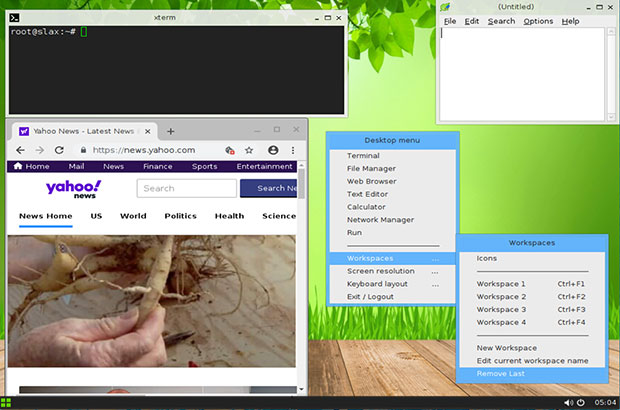
Рабочий стол Slax позволяет изменять размеры открытых окон, перемещать приложения между виртуальными рабочими пространствами и вносить минимальные изменения в конфигурации системы.
— нажмите на изображение, чтобы увеличить его —
Кнопка меню в левом конце панели показывает значок, похожий на GNOME, на весь экран. Откройте панель приложений Windows на панели инструментов. Кнопка выключения, цифровые часы и значок управления звуком видны справа.
Fluxbox не предоставляет апплетов значков на рабочем столе. Также нет дополнительных апплетов и средств запуска приложений для экрана или панели. Апплета переключения виртуального рабочего пространства не существует.
Существуют виртуальные рабочие пространства, удобно скрытые от глаз. Вы получаете к ним доступ напрямую с помощью сочетаний клавиш. Например, нажмите функциональные клавиши CTRL +, чтобы перейти к любому количеству виртуальных рабочих пространств: FTRL + Fn1, CTRL + Fn 2 и т. Д.
Щелкните правой кнопкой мыши панель, рабочий стол, верхнюю границу открытого окна или значок закрепленной панели, чтобы отправить работающее приложение в любое виртуальное рабочее пространство.
Щелчок правой кнопкой мыши на экране или панели также предоставляет доступ к нескольким системным настройкам. К ним относятся изменение разрешения экрана, раскладка клавиатуры, настройка подключения в диспетчере сети и запуск нескольких приложений.
Минимальное управление системой
Диспетчер окон Fluxbox — это просто облегченный оконный менеджер. Он поставляется предварительно настроенным для наиболее распространенных задач. Это делает использование Slax намного менее сложным, чем использование полноценного рабочего стола K, которое можно найти в более ранней версии 8 и предыдущих версиях Slax.
Интеграция Fluxbox в новый Slax — это ярлык, который бы не использовал Матейчек. Конечно, Fluxbox является одним из лучших сверхлегких оконных менеджеров в Linux, но эта сверхлегкость накладывает ограничения на пользовательский интерфейс.
В категории облегченных оконных менеджеров я бы нашел что-то с немного меньшим «ультра» — возможно, Openbox или Xfce.
Отсутствие «реальной» настольной среды накладывает некоторые ограничения на то, насколько вы контролируете настройку системы Slax. Большим преимуществом является удобство внесения системных изменений и сохранения ваших данных на USB-накопителе.
Другие варианты Linux-on-a-stick, такие как Puppy Linux или Quirky Linux, требуют значительно большего количества шагов настройки и экономичных процессов установки для обеспечения постоянной памяти. Slax выполняет свою работу простым перетаскиванием папки. Установка как таковая исключена.
Да, вы можете получить дополнительную скорость от Slax при загрузке приложений с жесткого диска и выполнении других вычислительных задач, но это, как правило, излишне. Вы не можете запустить Slax с установки с жесткого диска в системе с двойной загрузкой, что создает другие проблемы.
Гибкая загрузка
Тем не менее, у меня не было проблем с загрузкой Slax с USB-накопителя, подключенного к компьютеру с шестью другими установленными операционными системами. Разница не в том, что Slax помещается на жесткий диск.
Я также смог запустить Slax, загрузившись с USB, подключенного к ноутбуку, который загружается одновременно с Windows 10 и тремя другими операционными системами Linux. Нажатие соответствующей клавиши при включении компьютера отображает параметр загрузки Slax вместе с различными установками жесткого диска.
Slax запускается прямо с вашего USB-накопителя без установки. Это дает вам систему Linux, которую вы можете носить в своем кармане и запускать на любом компьютере, который вы используете.
Slax занимает мало места на USB-хранилище файлов. Он также очень мало нуждается в оперативной памяти. У меня не было проблем с его использованием на нескольких очень старых ноутбуках с минимальным объемом оперативной памяти.
Простая установка
На сайте есть подробные инструкции по настройке и работе Slax. Этот процесс совсем не требует большой подготовки. Если вы новичок в Linux, вы можете приобрести мини-DVD (19,95 долл. США или microSD с USB-ридером (29,95 долл.) Со всем, что вам нужно предварительно установить.
Как это обычно бывает при покупке предустановленных ОС Linux, вы Вы платите за носитель, а не за бесплатную операционную систему с открытым исходным кодом. В противном случае вы можете загрузить ISO-файл Slax размером 277,7 МБ всего за несколько минут.
Вам не нужно записывать ISO-образ на DVD, чтобы Попробуйте Slax. Также вам не нужно использовать специальную программу для установки ISO на USB-устройство. Все, что вам нужно сделать, это открыть файл ISO и перетащить папку Slax непосредственно на USB-устройство.
Oh Вы должны сделать USB-накопитель загрузочным, но это простой процесс одним щелчком мыши со Slax или, как это было в моем случае, двумя щелчками мыши. Сделайте это после перетаскивания папки Slax из загруженного ISO-файла. на USB-накопитель.
Сделайте то же самое, если вы «устанавливаете» на жесткий диск. Чтобы запустить Slax с жесткого диска, вы необходимо скопировать содержимое файла ISO непосредственно в корень жесткого диска.
Глюки случаются
Перейдите в каталог / slax / boot / на предполагаемом установочном диске. Если вы используете компьютер с ОС Windows, дважды щелкните файл bootinst.bat. Если вы используете компьютер под управлением Linux, дважды щелкните файл bootinst.sh.
Исполняемые файлы внесут все необходимые изменения в основную загрузочную запись устройства. Изменения сообщают BIOS компьютера, как загружать Slax с диска.
Я впервые попробовал эту процедуру на компьютере с Linux. Сообщение об ошибке сообщило о проблеме зависимости программного обеспечения. Вместо того, чтобы тратить время на решение этой проблемы, я вставил USB-накопитель в компьютер Windows.
Это решило проблему. В качестве продолжения я установил второй USB-накопитель и вставил его в другой компьютер Linux с другим дистрибутивом.
Проблема решена. Нет проблем с зависимостями.
Функциональность и удобство использования
Slax Linux имеет минимальный дизайн, требующий нескольких обходных путей. Он поставляется с несколькими основными приложениями и множеством недостающих предметов первой необходимости. Вы должны добавить то, что вам нужно.
Slax поставляется с веб-браузером Chromium, эмулятором терминала Xterm, простым текстовым редактором Leafpad, медиаплеером VLC и калькулятором Galculate.
Также включены несколько системных инструментов, таких как сетевой менеджер, диспетчер задач и файловый менеджер. Вы также получаете архиватор файлов X.
Чего вы не получите, так это установленного менеджера пакетов для добавления / удаления системных компонентов и приложений. У Slax также отсутствует предустановленный текстовый процессор и программа для работы с электронными таблицами. Также отсутствует системный инструмент для персонализации или изменения конфигурации дистрибутива.
Какими бы ни были ваши любимые компьютерные игры и другие утилиты, они не включены в Slax Linux ISO. Таким образом, несмотря на беспроблемную псевдоустановку, Slax Linux требует значительных настроек, чтобы сделать его полезным для выполнения многих задач.
Терминал для спасения — или нет
Если вы совершенно новичок в Linux, то здесь процедуры немного рискованны. Вы МОЖЕТЕ установить новые названия программ, не имея менеджера пакетов с графическим интерфейсом. Командная строка становится вашим спасением, но разработчик не предоставляет информацию о том, как использовать команды.
Если вы собираетесь серьезно использовать Slax Linux, первое, что вам нужно сделать, — это использовать окно терминала для установки Synaptic Package Manager, основного продукта Debian Linux.
Обычно дистрибутивы Linux требуют использования sudo для авторизации системных команд. Я сделал установку без использования sudo или superuser. Однако для Slax Linux процесс установки отсутствует, поэтому вам не нужно использовать учетные данные для входа в систему и пароль при загрузке ОС. Если вы используете предисловие sudo, вам потребуется пароль авторизации.
Для данной записи имя пользователя по умолчанию (однако не обязательно) — это слово «корень» без кавычек. Пароль (при необходимости) — «root» без кавычек.
- Откройте программу терминала, нажав клавиши CTRL + Alt + _ T; или щелкните значок терминала после нажатия кнопки меню в крайнем левом углу панели или панели инструментов.
- Введите эту команду: apt-get install synaptic
Установка завершена, когда новые строки текста не прокручиваются в окне терминала. Обязательно подожду.
Теперь у вас есть графический интерфейс для обработки всех ваших текущих потребностей в программном обеспечении. При нажатии на кнопку меню на экране появится новый значок с надписью «Synaptic».
Если вы не знакомы с использованием диспетчера пакетов Synaptic, вы найдете множество указаний в Интернете. Вы можете искать команды терминала для установки и удаления других программ.
Подсказка: Прежде чем делать что-либо еще в Synaptic, обязательно нажмите кнопку «Перезагрузить» на панели инструментов окна Synaptic, чтобы обновить кэш содержимого.
Другие наблюдения
У меня есть две основные проблемы со Slax Linux.
Одним из них является раздутое поведение. чем больше программного обеспечения я добавляю к его инвентарю, тем медленнее оно работает, поэтому мне, возможно, придется довольствоваться меньшим набором утилит.
Вторым является то, что несколько пакетов, которые я пытался установить, были переполнены сообщениями об ошибках отсутствующих зависимостей.
Удобной функцией является возможность активировать модули на лету. Модули — это специальные изменения, которые вы сохраняете с именем модуля, оканчивающимся расширением .sb. Они являются альтернативой загрузке всего вашего постоянного хранилища при загрузке.
Вы можете активировать модуль во время работы Slax без перезагрузки, используя команду активации Slax. Вы можете деактивировать любой модуль с помощью команды slax deactivate, также без перезагрузки. Использование этой функции может помочь уменьшить «раздутые» характеристики, которые я упоминал выше.
Использование чит-кодов
При загрузке Slax Linux изображение клевера появляется как часть заставки. Если вы нажмете клавишу Escape в течение четырех секунд, вы получите трехстрочное меню для точной настройки завершения загрузки Slax. Стрелка вниз по вашему предпочтению и нажмите клавишу ВВОД. Возможные варианты:
Run Slax (сохранить постоянные изменения)
Run Slax (новый запуск)
Run Slax (копирование в RAM)
Вы также можете ввести специальные параметры загрузки, называемые чит-кодами. " Они влияют на процесс загрузки Slax. Вы можете использовать их, например, для отключения обнаружения оборудования или запуска Slax с жесткого диска.
Чтобы использовать чит-коды, нажмите клавишу Esc, чтобы активировать меню загрузки во время запуска Slax, как обычно, а когда вы увидите меню загрузки, нажмите клавишу Tab. Командная строка появится в нижней части экрана. Вы можете найти список чит-кодов на сайте разработчика.
Итог
Slax работает в широком диапазоне различных файловых систем, включая EXT (ext2, ext3, ext4), btrfs и даже FAT и NTFS.
Мне понадобилось около часа, чтобы загрузить необходимые компьютерные приложения и вспомогательные инструменты, которые соответствуют моим потребностям. Установка каждой программы занимает больше времени, чем установка дистрибутива на жесткий диск. USB-накопители намного медленнее, чем внутренний жесткий диск.
После того, как у меня было все необходимое программное обеспечение, я в целом был доволен работой Slax Linux.
Slax — не идеальная платформа Linux, по крайней мере, пока — но для меня его удобство и гибкость перевешивают его текущие недостатки.
Хотите предложить обзор?
Есть ли какое-нибудь программное обеспечение для Linux или дистрибутив, который вы хотели бы предложить для ознакомления? Что-то, что вы любите или хотели бы узнать?
Пожалуйста, присылайте мне свои идеи по электронной почте, и я рассмотрю их для будущей колонки Linux Picks and Pans.
И используйте функцию «Комментарии читателей» ниже, чтобы внести свой вклад! ![]()